LITTLE HELP CONNECTのSMS機能を利用するには、Twilioアカウントとの接続が必要です。本ドキュメントでは設定の手順について説明します。
1. 電話番号の取得
ご利用のTwilioアカウントでSMSに対応した電話番号を用意します。まだ取得していない場合は管理画面の「Phone numbers」メニュー配下にある「Buy a Number」からSMSに対応した電話番号を取得してください。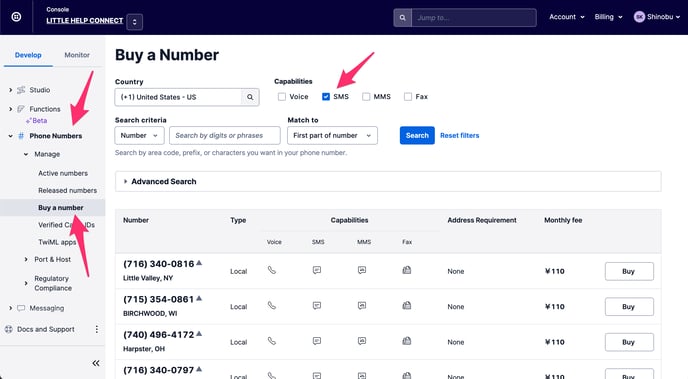
SMSに対応した電話番号は限られています。お住まいの国でSMSに対応した電話番号が無い場合、特にこだわりがなければ米国(+1)の電話番号を取得することをお奨めします。
2. Messaging Serviceの作成
SMSを送受信するためのサービスを作成します。管理画面の「Messaging」メニュー配下にある「Services」から新しいサービスを作成してください。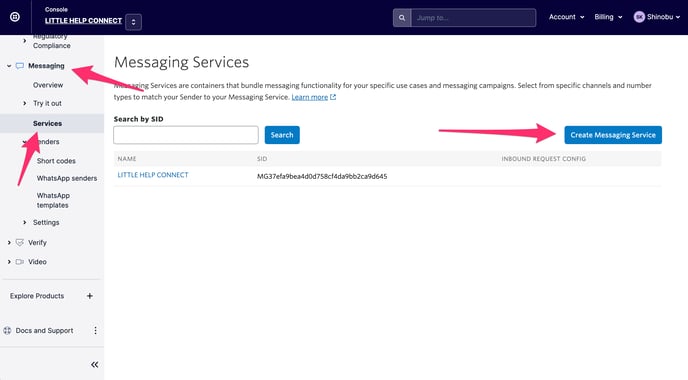
任意のサービス名を設定して次のステップへ進みます。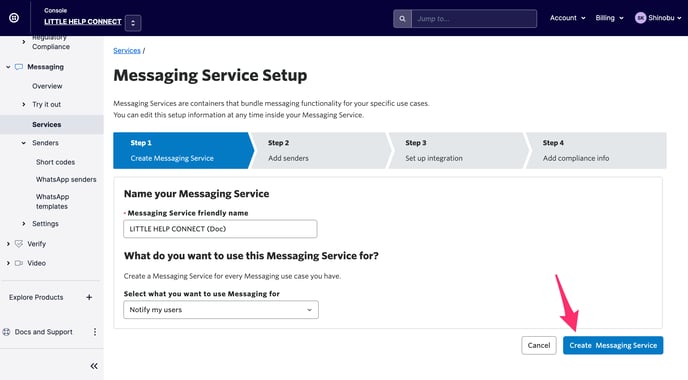
送信元を選択する画面が表示されますので1で取得した電話番号を選択してください。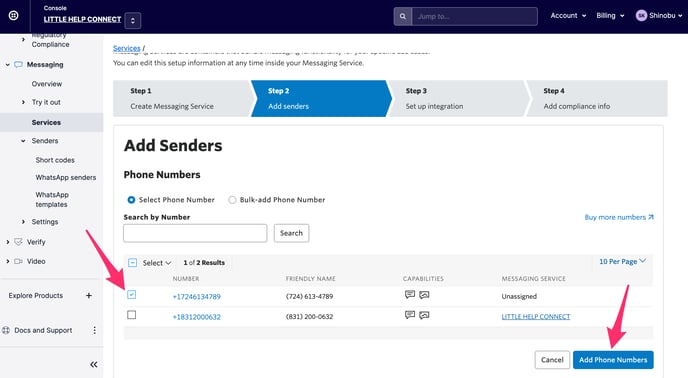
その後、次のステップへ進みます。「Step 3 - Set up integration」はデフォルトの設定のまま最後のステップに進みます。「Step 4 - Add compliance info」の下部にある「」ボタンをクリックしてサービスの作成を完了します。
その後、「Try SMS」画面に移動しますので、送信先の電話番号を国コード込みで入力して任意のテキストをテスト送信します。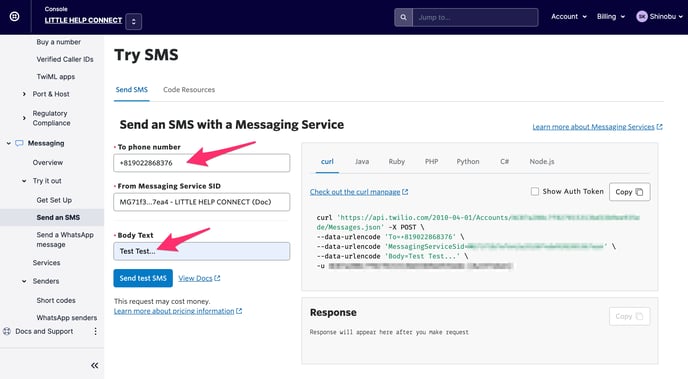
無事にショートメッセージが届いたらサービスの作成は成功です。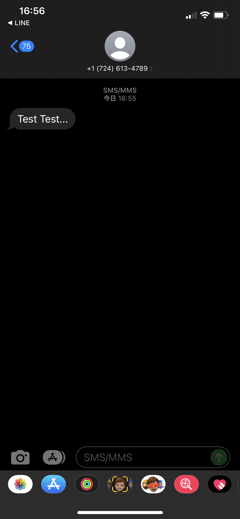
3. LITTLE HELP CONNECTとの接続
LITTLE HELP CONNECTの管理画面にログインしメニュー「アカウント」から「電話番号」を選択し接続の一覧に移動します。その後、右上の作成ボタンから新しいアカウント接続を作成してください。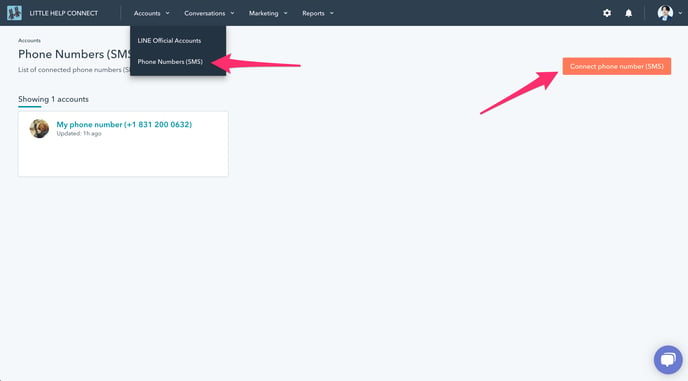
アカウント接続では管理用の名称と「Account SID」「Key SID」「Secret」「電話番号」を設定します。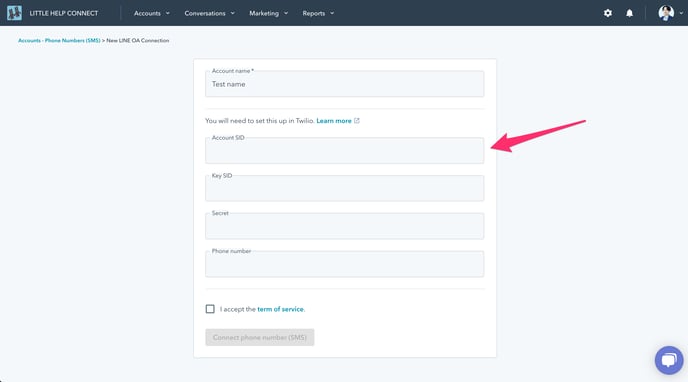
「Account SID」はTwilioの管理画面の「Account」メニュー配下の「General Settings」から確認します。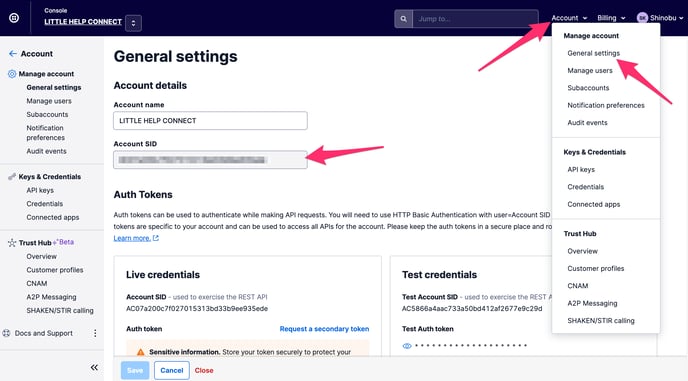
「Key SID」「Secret」はAPI Keyの発行が必要です。API Keyは「Account」メニュー配下の「API Keys」で発行します。
管理用の名称を設定し作成ボタンをクリックします。「Key type」は「Standard」で問題ありません。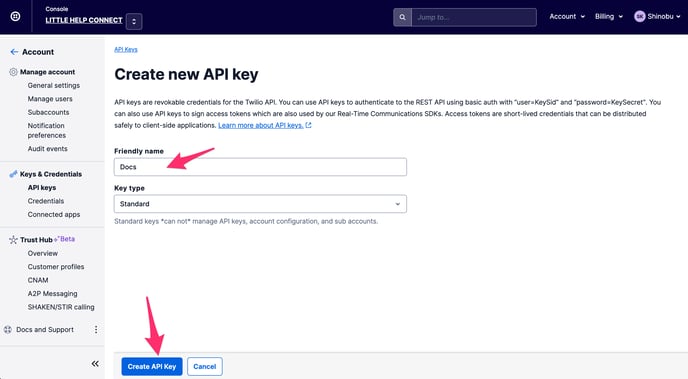
API Keyの作成後、「Key SID」と「Secret」が表示されますので、LITTLE HELP CONNECTの設定画面に値をコピーしてください。「Secret」の値は一度だけしか表示されないためご注意ください。
最後に1で取得した電話番号を入力し、利用規約に同意するチェックをつけて保存します。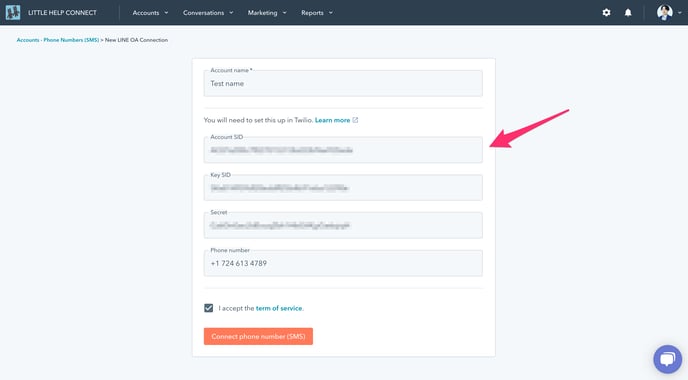
最後に発行されたWebhook URLをコピーし、Twilioの電話番号設定にある「A MESSAGE COMES IN」の「Webhook」の値にコピーします。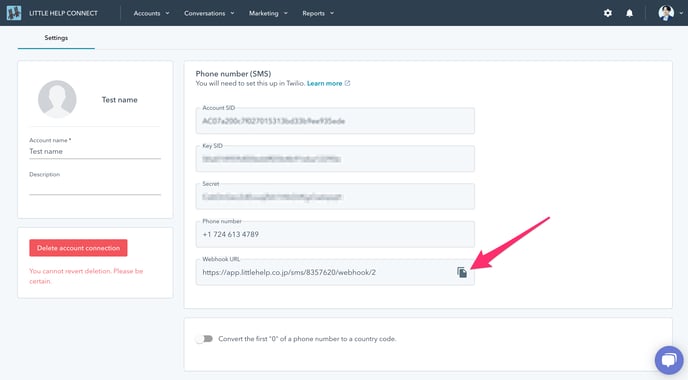
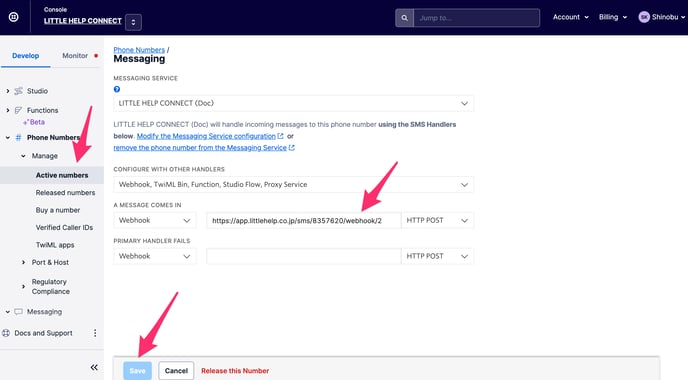
以上で設定は完了です。おつかれさまでした。
4. 国コードの自動補完
Twilio APIでは電話番号は国コード付きで扱う必要があります。しかしながら、CRMで管理する電話番号は国コードを付与していないことも多いかと存じます。LITTLE HELP CONNECTでは電話番号の先頭「0」を指定の国コードに自動的に補完する機能を備えています。
国コードを補完したい場合、設定画面で「電話番号の先頭「0」を国コードに変換する」にチェックを入れ、補完する国コードを指定してください。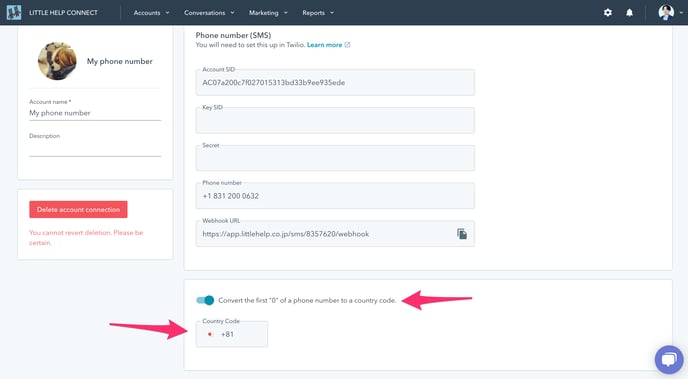
Next: 「SMSメッセージを送信」アクション
